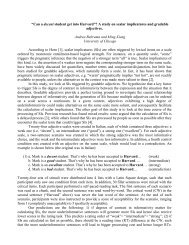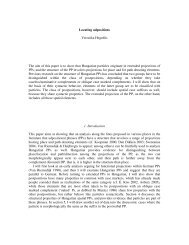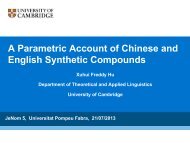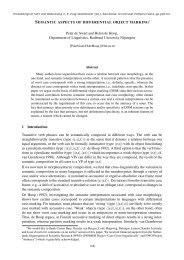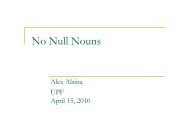Manual de Consulta de Moodle - Aula Virtual de Salud
Manual de Consulta de Moodle - Aula Virtual de Salud
Manual de Consulta de Moodle - Aula Virtual de Salud
Create successful ePaper yourself
Turn your PDF publications into a flip-book with our unique Google optimized e-Paper software.
7 - Los módulos <strong>de</strong> comunicación●●●Sesiones periódicas: En realidad controla dos funciones, la periodicidad <strong>de</strong> las sesiones y lapublicación <strong>de</strong> las citas. Las cuatro opciones posibles son:• No publicar la cita• Publicar la hora <strong>de</strong> Próxima Cita (sin repeticiones)• Repetir la sesión diariamente a la misma hora (con publicación)• Repetir la sesión semanalmente a la misma hora (con publicación)La publicación <strong>de</strong> la cita tiene lugar, en su caso, en el panel <strong>de</strong> Eventos próximos.Guardar: Las conversaciones mantenidas en la sala <strong>de</strong> chat, a menos que se configure <strong>de</strong> otromodo, siempre se graban. Este parámetro <strong>de</strong>termina durante cuánto tiempo se guarda en elsistema ese registro <strong>de</strong> cada conversación.Publicidad <strong>de</strong>l registro: Los profesores siempre pue<strong>de</strong>n acce<strong>de</strong>r al registro <strong>de</strong> conversacionespasadas. Aquí se pue<strong>de</strong> permitir que también los estudiantes tengan acceso a lasconversaciones. Observe que esto les da acceso al registro original <strong>de</strong> la conversación.Alternativamente, usted pue<strong>de</strong> obtener y editar el registro y hacerlo accesible a los alumnos <strong>de</strong>otra forma (en un foro, como un recurso <strong>de</strong> texto, etc.). De esta forma se pue<strong>de</strong>n seleccionarlas partes más importantes, eliminar pasajes intrascen<strong>de</strong>ntes, etc.b) Gestión <strong>de</strong> la sala <strong>de</strong> chatEn la página <strong>de</strong> la sala <strong>de</strong> chat podrá reconfigurar el chat en todo momento usando elbotón<strong>de</strong> la barra <strong>de</strong> navegación <strong>de</strong>l cabecero. De esta forma, siempre podráajustar las fechas y horas <strong>de</strong> las sesiones <strong>de</strong> chat <strong>de</strong> una sala ya creada. De todas formas, la sala <strong>de</strong>chat está siempre abierta, aunque no haya una sesión convocada, para los usuarios quecasualmente coincidan en el tiempo.Des<strong>de</strong> la página <strong>de</strong> acceso a la sala es posible también acce<strong>de</strong>r al registro <strong>de</strong> lasconversaciones anteriores, usando el enlace colocado arriba a la <strong>de</strong>recha <strong>de</strong> la pantalla. Estevínculo nos llevará a una página que relaciona las sesiones anteriores y nos permite visualizarlaso borrarlas (los registros <strong>de</strong> las conversaciones no se pue<strong>de</strong>n editar). Si visualizamos el texto <strong>de</strong>una sesión <strong>de</strong> chat podremos copiar dicho texto a otro lugar (por ejemplo a un procesador <strong>de</strong>texto) y editarlo, pero sólo fuera <strong>de</strong>l EVAE.7.3 - MensajesEl módulo Mensajes constituye un sistema <strong>de</strong> mensajería interna <strong>de</strong>l EVAE. Permiteintercambiar mensajes entre los usuarios sin necesidad <strong>de</strong> utilizar el correo electrónico.La principal característica <strong>de</strong> los Mensajes es que es un sistema enteramente Web que nousa ni necesita una dirección <strong>de</strong> correo electrónico ni un cliente <strong>de</strong> correo, tan sólo el navegador.La lista <strong>de</strong> direcciones es la lista <strong>de</strong> participantes <strong>de</strong>l curso y sólo se pue<strong>de</strong>n cruzar mensajes entreellos.a) Creación y configuración <strong>de</strong>l sistema <strong>de</strong> mensajesDe manera contraria a lo que hemos explicado en el resto <strong>de</strong> activida<strong>de</strong>s, el sistema <strong>de</strong>mensajes ha <strong>de</strong> instalarlo el administrador o el profesor <strong>de</strong>l curso añadiendo un bloque. Una vezhecho, podremos utilizarlo accediendo a él bien en la columna <strong>de</strong> la izquierda bien en la <strong>de</strong> la<strong>de</strong>recha. Veamos algunas imágenes <strong>de</strong> la utilidad. Es simple e intuitiva.130